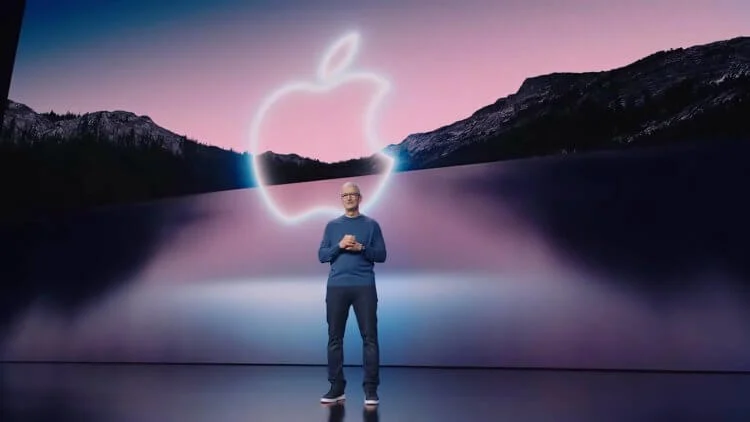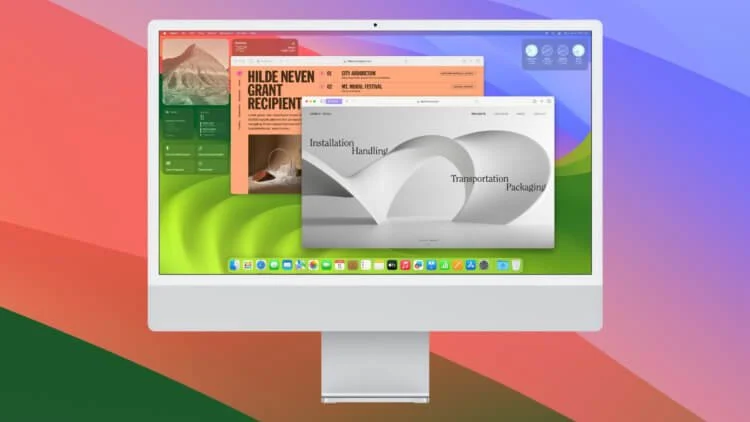
Цикл розробки macOS Sonoma поступово добігає кінця, і наступного місяця ми побачимо презентацію нової операційної системи для комп’ютерів Apple — macOS 15 — з безліччю функцій, пов’язаних зі штучним інтелектом. Ну а поки ще є час, компанія доводить до розуму актуальну операційну систему і позбавляє її від дитячих болячок. macOS Sonoma з самого початку не відрізнялася великою кількістю нововведень, а в невеликих оновленнях їх взагалі можна перерахувати на пальцях однієї руки.
Але кількість виправлених вразливостей в кожному новому оновленні дійсно вражає. Відразу видно, що Apple активно працює в цьому напрямку і всіляко намагається позбавити користувачів своїх комп’ютерів і ноутбуків від будь-яких проблем.
Безпека Apple
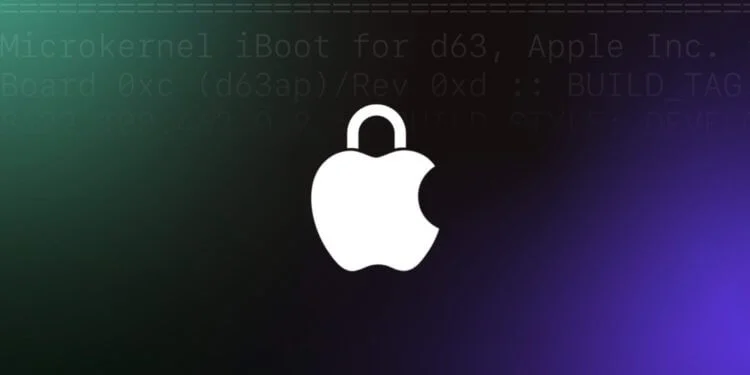
Саме з виправлень в безпеці macOS Sonoma 14.5 я пропоную почати розгляд нововведень останньої прошивки від Apple. Традиційно всі патчі, які з’являлися в кожній новій версії софту, компанія публікує на своєму сайті. У macOS Sonoma 14.5 мені вдалося нарахувати відразу 22 штуки. Найцікавіше, що подібні виправлення стали доступні і для старих операційних систем. Apple визнала ці вразливості досить критичними і випустила macOS 13.6.7 і macOS 12.7.5 з їх виправленнями. Ось лише найкритичніші, на мій погляд:
- Ярлики можуть отримувати доступ до конфіденційних даних без згоди користувача;
- При віддаленому перегляді можна було підключитися до комп’ютера без згоди користувача і отримати доступ до його даних;
- Будь-яка програма може бути рутована та вносити зміни до даних користувача та будь-якої іншої інформації;
- Деякі програми могли зчитувати геолокацію без підтвердження від користувача.
Як бачите, уразливості дійсно серйозні. Враховуючи, що я постійно використовую швидкі команди, багато з яких завантажую з інтернету, я вважаю це оновлення однозначно корисним. Аби вони щось не ламали, як Apple вміє це робити. В іншому випадку деякі драйвери будуть видалені, а підключити старі принтери до нових ноутбуків або комп’ютерів стане просто неможливо.
Що нового в macOS Sonoma 14.5
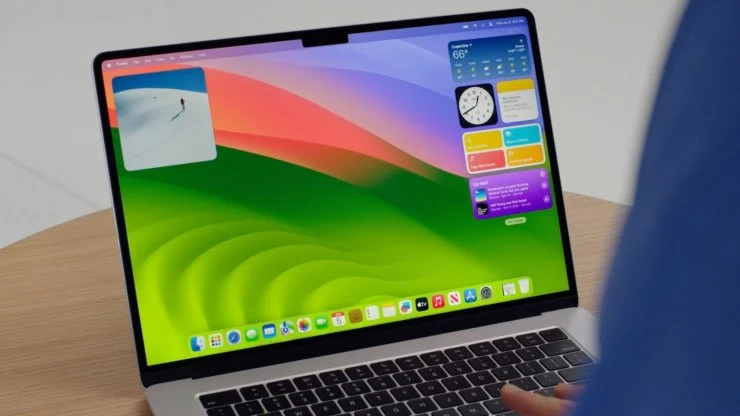
Що стосується нових функцій у macOS Sonoma 14.5, то цього разу знадобилося багато роботи, щоб щось знайти. Я нарахував всього два нововведення, і вони не особливо актуальні для користувачів в Росії, так як зачіпають додаток Apple News. Зокрема, є гра в слова під назвою «Квартилі», а для любителів кросвордів, які вже давно є в цій програмі, тепер доступне табло з даними про інших гравців та їхні досягнення. На цьому всі нові функції macOS Sonoma 14.5 щасливо закінчуються.
Ні нових віджетів, ні будь-яких інших функцій в нову версію ОС не привнесли. Насправді я використовую macOS Sonoma на своєму MacBook Air близько тижня і можу сказати, що система показала себе дуже добре. Ніяких глюків і зависань за цей час не було, все працює стабільно. Я просто не уявляю, які нові функції можна до нього додати. Головне, не зіпсувати автономність ноутбуків, але для цього систему потрібно як слід протестувати через кілька днів після оновлення.
Як встановити macOS Sonoma 14.5
Встановити macOS Sonoma 14.5, як і всі попередні оновлення, можна через налаштування операційної системи. Якщо ви раптом не знаєте, як це зробити, то ось вам невелика інструкція:
- Відкрийте «Системні параметри» на комп’ютері Apple;
- Зайдіть в розділ «Загальні»;
- Виберіть «Оновлення ПЗ» і зачекайте, поки операційна система виявить оновлення;
- Натисніть на кнопку «Оновити зараз».
Вам просто потрібно трохи почекати, поки прошивка завантажиться і встановиться на ваш комп’ютер. Для мого M2 MacBook Air macOS Sonoma 14.5 важить 2.43 ГБ. Майте на увазі, що в перші дні після виходу прошивки вона може повільно завантажуватися через навантаження на сервери Apple, тому не варто особливо дивуватися цьому факту.
Автоматичні оновлення macOS
Для тих, хто хоче, щоб оновлення завантажувалися та встановлювалися без їхньої участі, Apple передбачила автоматичне оновлення. Відмінна функція для установки мінорних оновлень, якою є macOS Sonoma 14.5. Але перед великими оновленнями раджу відключити цю функцію. Деяке програмне забезпечення повільно адаптується до нових версій ОС, тому ви можете залишитися з неробочим додатком, яким користуєтеся регулярно. Ось як увімкнути автоматичне оновлення macOS:
- Відкрийте «Системні параметри» на комп’ютері Apple;
- Зайдіть в розділ «Загальні»;
- Виберіть «Оновлення програмного забезпечення»;
- Поруч з пунктом «Автооновлення» натисніть на «i» в кружечку;
- Активуйте всі тумблери.
Тепер система та відповіді на загрози автоматично завантажаться та встановлюватимуться на ваш комп’ютер Apple. Якщо ви вирішили відключити автооновлення, то просто поміняйте назад всі тумблери в цьому розділі налаштувань.
Читайте також: Основні моменти презентації Apple: оприлюднено нові пристрої